Slik formaterer du en USB Flash Drive til FAT32 i Windows 7
USB-flash-stasjoner kan brukes med andre elektroniske enheter enn datamaskinen. Noen streaming-bokser og videospillkonsoller kan lese og lagre filer på en flash-enhet, men de kan kreve at stasjonen er i et bestemt format.
Hvis du har koblet flash-stasjonen til en av disse enhetene og oppdaget at den ikke kan leses, må du formatere flash-stasjonen til riktig format. Opplæringen i denne artikkelen viser deg hvordan du formaterer en flash-stasjon slik at den er i FAT32-format.
Formaterer en USB Flash Drive til FAT32
Merk at formatering av en flash-stasjon kommer til å slette alle dataene fra flash-stasjonen. Hvis du har filer på flash-stasjonen du trenger å oppbevare, bør du kopiere dem til datamaskinens harddisk før du følger trinnene i denne artikkelen.
Trinn 1: Sett USB-flashstasjonen inn i en USB-port på datamaskinen. Du kan lukke alle AutoPlay-dialogvinduer som åpnes.
Trinn 2: Klikk på Windows Utforsker- ikonet på oppgavelinjen nederst på skjermen.

Trinn 3: Klikk på USB-flashstasjonen i kolonnen til venstre i vinduet for å velge den.
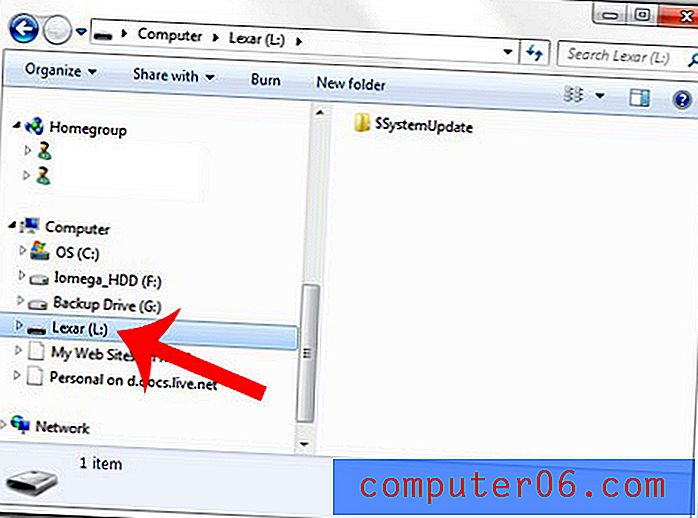
Trinn 4: Høyreklikk på den valgte USB-flashstasjonen, og klikk deretter Format- alternativet.
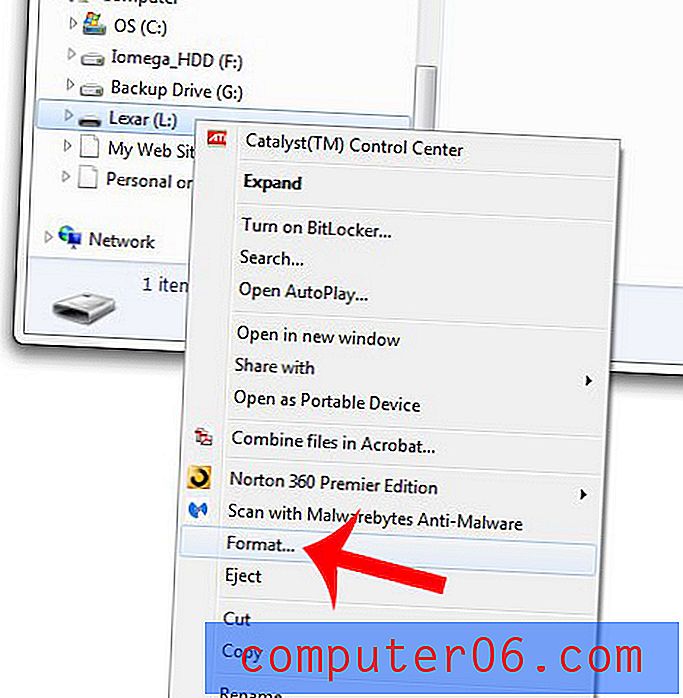
Trinn 5: Klikk på rullegardinmenyen under File System, og klikk deretter FAT32- alternativet.
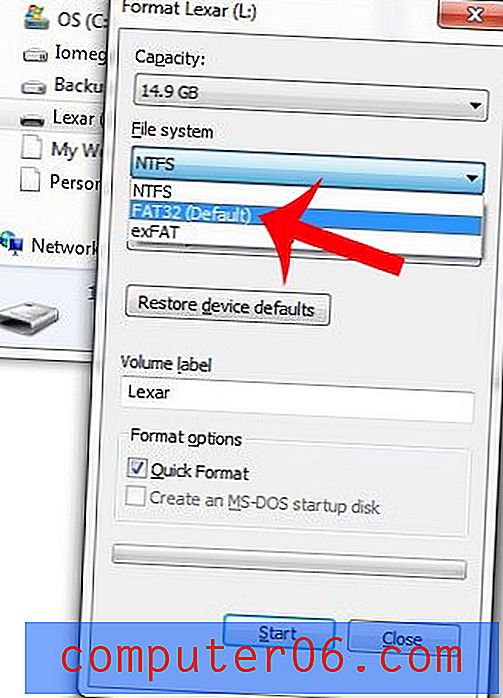
Trinn 6: Klikk på Start- knappen nederst i vinduet.
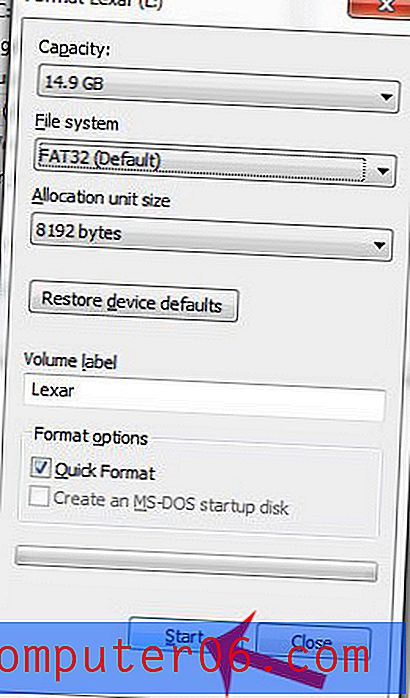
Trinn 7: Klikk på OK- knappen for å bekrefte at du er klar over at formatering av USB-flash-stasjonen vil slette alle dataene som for øyeblikket er lagret på den.
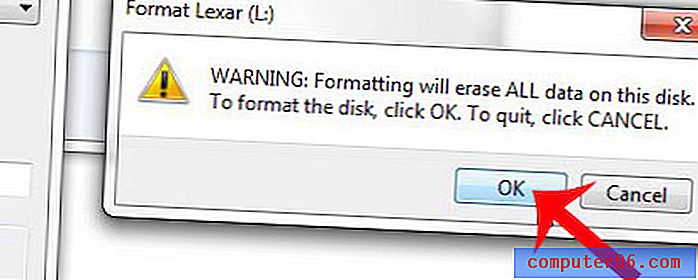
Trinn 8: Klikk OK- knappen i popup-vinduet etter at Windows har informert deg om at formatet er fullført.
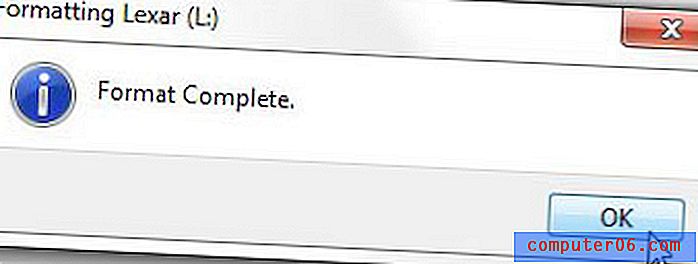
Løper du tom for plass på flash-stasjonen, og trenger å bli kvitt noen filer? Denne artikkelen vil lære deg hvordan du sletter filer på flash-stasjonen.



